最近有很网友想双硬盘装双系统,考虑到如果哪块硬盘坏了我另一块硬盘还可以启动,以防万一硬盘坏了一块无法使用问题,今天小编给大家带来的双硬盘双系统方法教程。

相关推荐:
双硬盘双系统安装方法教程:
一、安装前的准备工作
1、16G左右的U盘,推荐使用小兵u盘启动盘制作工具(PE特点:1,绝无捆绑任何软件的启动盘。2,支持PE自动修复双硬盘双系统UEFI+GPT引导。3,支持LEGACY/UEFI双引导自动修复(注:有些启动盘不支持gpt分区一键修复,所以容易导致gpt分区安装双系统失败)。)
1、插入制作好的U盘启动盘,重启时不停的按下f12,打开快速引导菜单,选择识别的U盘启动回车从U盘启动,如下图所示;
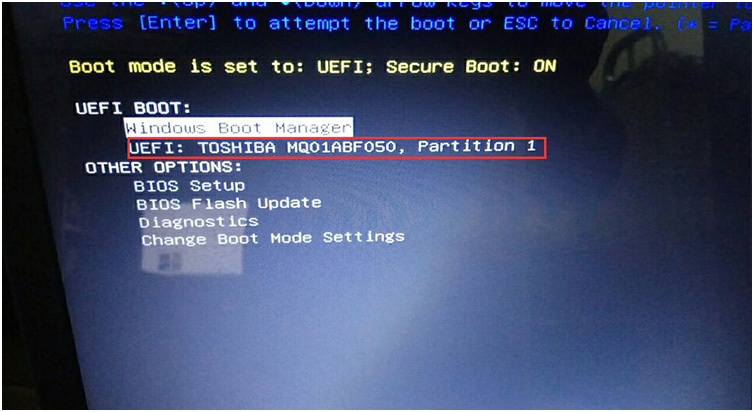
2、选择U盘启动进入PE后,运行桌面的"一键装机"工具,然后首先点击浏览,在U盘找到我们下载好的win7版本的iso或者gho文件,一般情况第一块硬盘c盘为系统盘,把win7系统安装在第一块硬盘c盘中,点击确定,如图所示:
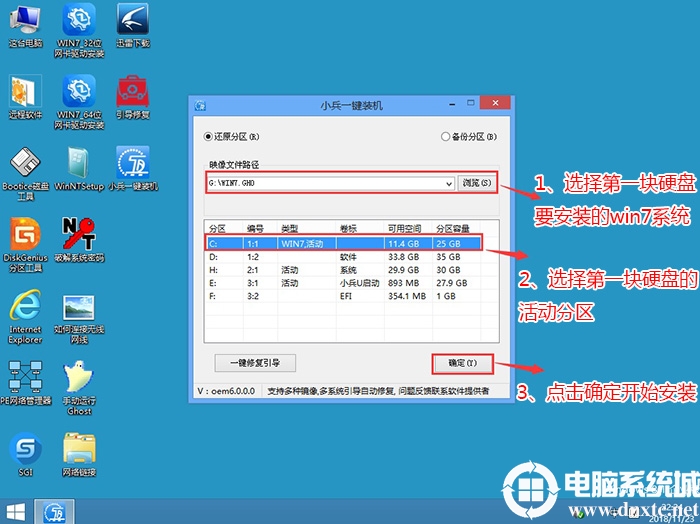
3、点击开始后,等待释放win7安装程序,电脑便会自动重启电脑。
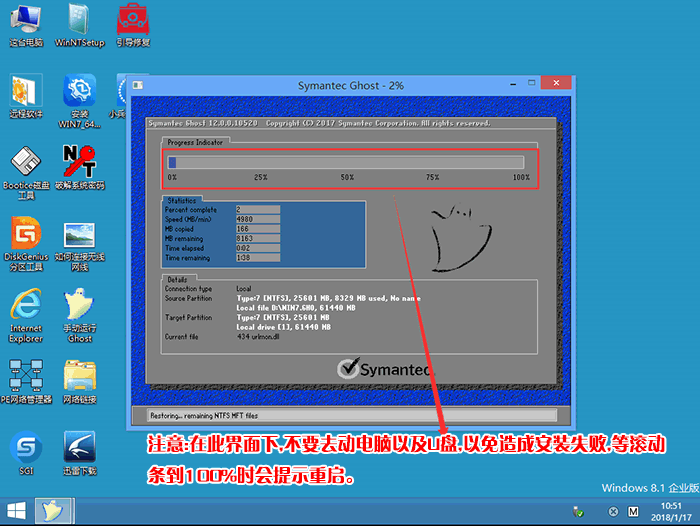
4、拔掉U盘电脑重启后,系统会自动完成后续的程序安装,直到看到桌面,第一块硬盘的win7系统就彻底安装成功了,然后接下来再次用U盘安装第二块硬盘的win10系统.

5、再次插入制作好的U盘启动盘,重启时不停的按下f12,打开快速引导菜单,选择识别的U盘启动回车从U盘启动,如下图所示;
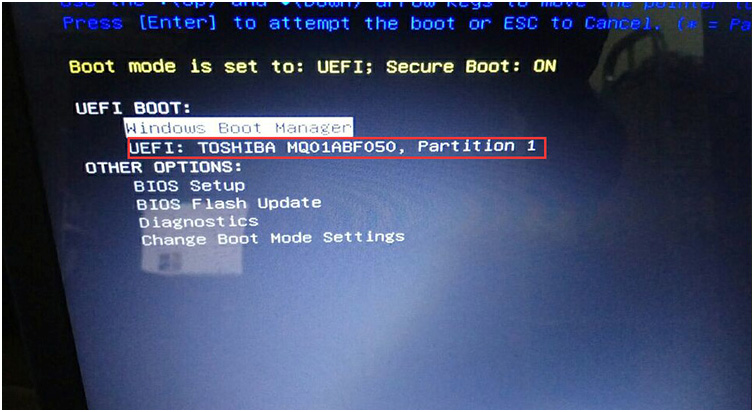
6、选择U盘启动进入PE后,运行桌面的"一键装机"工具,然后首先点击浏览,在U盘找到我们下载好的win10 版本的iso或者gho文件,然后把win10系统安装在第二块硬盘的活动分区中(这点特别要注意要提前分好区),然后点击确定开始安装,如图所示:
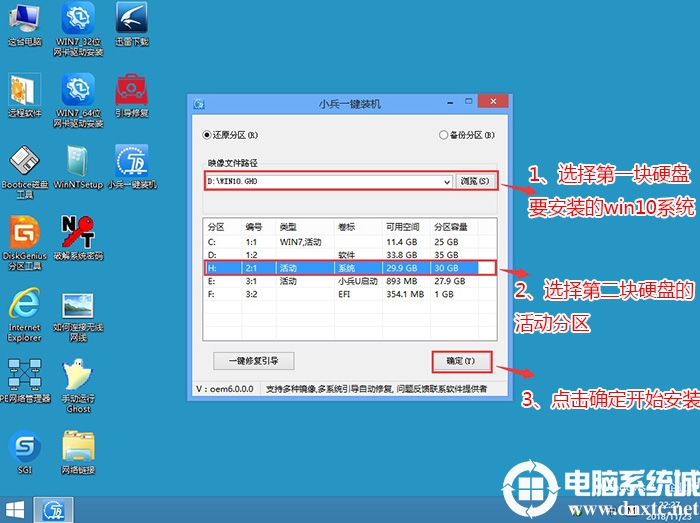
7、点击开始后,等待释放安装程序,电脑便会自动修复双硬盘win7+win10双系统引导(注:小兵U盘启动支持双硬盘双系统修复),然后会自动重启电脑。
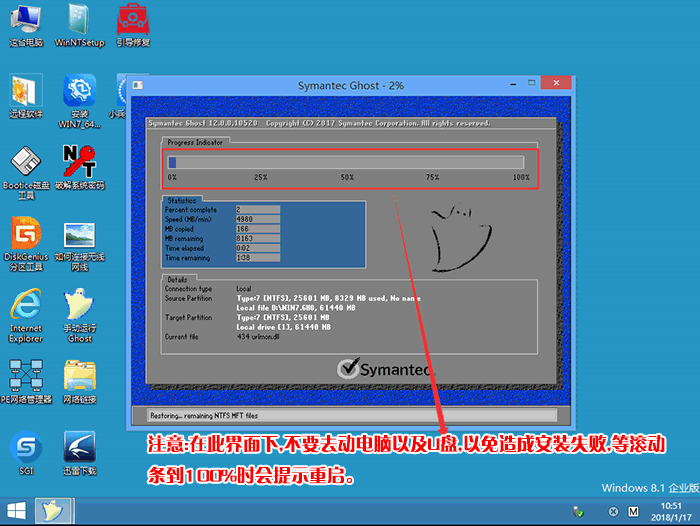
8、拔掉U盘电脑重启后,会出现win7和win10双系统菜单,选择win10系统后自动完成后续的程序安装.
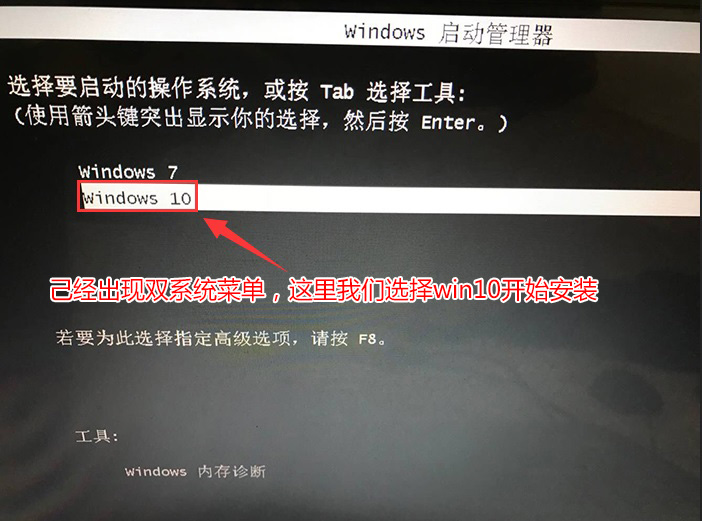
9、选择win10系统菜单后,至到安装到桌面即可,安装完win10后,每次开机我们可以根据自己的双系统选择要使用的系统启动即可。





















 4759
4759

 被折叠的 条评论
为什么被折叠?
被折叠的 条评论
为什么被折叠?








